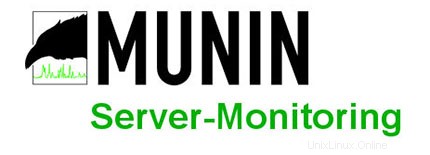
En este tutorial, le mostraremos cómo instalar Munin en CentOS 6. Para aquellos de ustedes que no sabían, Munin es una herramienta de monitoreo de recursos en red gratuita y de código abierto. ofrece servicios de monitoreo y alerta para servidores, conmutadores, aplicaciones y servicios. Munin usa RRDtool Munin usa RRDtool para presentar toda la información en gráficos a través de una interfaz web.
Este artículo asume que tiene al menos conocimientos básicos de Linux, sabe cómo usar el shell y, lo que es más importante, aloja su sitio en su propio VPS. La instalación es bastante simple. mostrarle la instalación paso a paso de Munin en CentOS 6.
Instalar Munin en CentOS 6
Paso 1. Primero, necesitamos agregar el repositorio EPEL a nuestro sistema.
## RHEL/CentOS 6 64-Bit ## # wget http://download.fedoraproject.org/pub/epel/6/x86_64/epel-release-6-8.noarch.rpm # rpm -ivh epel-release-6-8.noarch.rpm
## RHEL/CentOS 6 32-Bit ## # wget http://download.fedoraproject.org/pub/epel/6/i386/epel-release-6-8.noarch.rpm # rpm -ivh epel-release-6-8.noarch.rpm
Paso 2. Instale Apache, que está disponible en los repositorios de CentOS.
yum install httpd
Paso 3. Instale los paquetes de Munin.
yum --enablerepo=epel install munin munin-node rrdtool
Paso 4. Configuración del servidor web Apache.
De manera predeterminada, Munin crea un archivo de configuración de Apache /etc/httpd/conf.d/munin.conf . Edite el archivo de configuración de Munin Apache y agregue el siguiente contenido:
#nano /etc/httpd/conf.d/munin.conf
Alias /munin /var/www/html/munin <Directory /var/www/html/munin> Options FollowSymLinks AllowOverride None Order allow,deny Allow from all </Directory> <directory /var/www/html/munin> AuthUserFile /etc/munin/munin-htpasswd AuthName "admin" AuthType Basic require valid-user ExpiresActive On ExpiresDefault M310 </directory> ScriptAlias /munin-cgi/munin-cgi-graph /var/www/cgi-bin/munin-cgi-graph
Paso 5. Configuración del servidor Munin.
Edite el archivo de configuración de Munin y agregue/modifique las siguientes líneas:
#nano /etc/munin/munin.conf
dbdir /var/lib/munin
htmldir /var/www/html/munin
logdir /var/log/munin
rundir /var/run/munin
tmpldir /etc/munin/templates
includedir /etc/munin/conf.d
graph_strategy cron
cgiurl_graph /munin-cgi/munin-cgi-graph
html_strategy cron
[localhost]
address 127.0.0.1
use_node_name yes Cree una contraseña para el usuario administrador de Munin:
htpasswd -c /etc/munin/munin-htpasswd admin
Paso 6. Inicie los servicios Apache y Munin.
service munin-node start service httpd start
Si todo va bien, abre Munin en http://your-domain.com/munin usando 'admin' como nombre de usuario y la contraseña de Munin generada previamente como contraseña y podrá acceder a gráficos y datos de Munin.
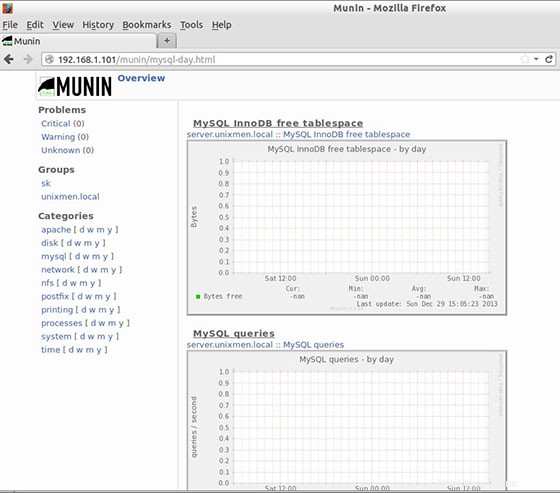
¡Felicitaciones! Ha instalado Munin con éxito. Gracias por usar este tutorial para instalar el monitoreo del servidor Munin en sistemas centos 6. Para obtener ayuda adicional o información útil, le recomendamos que visite el sitio web oficial de Munin.